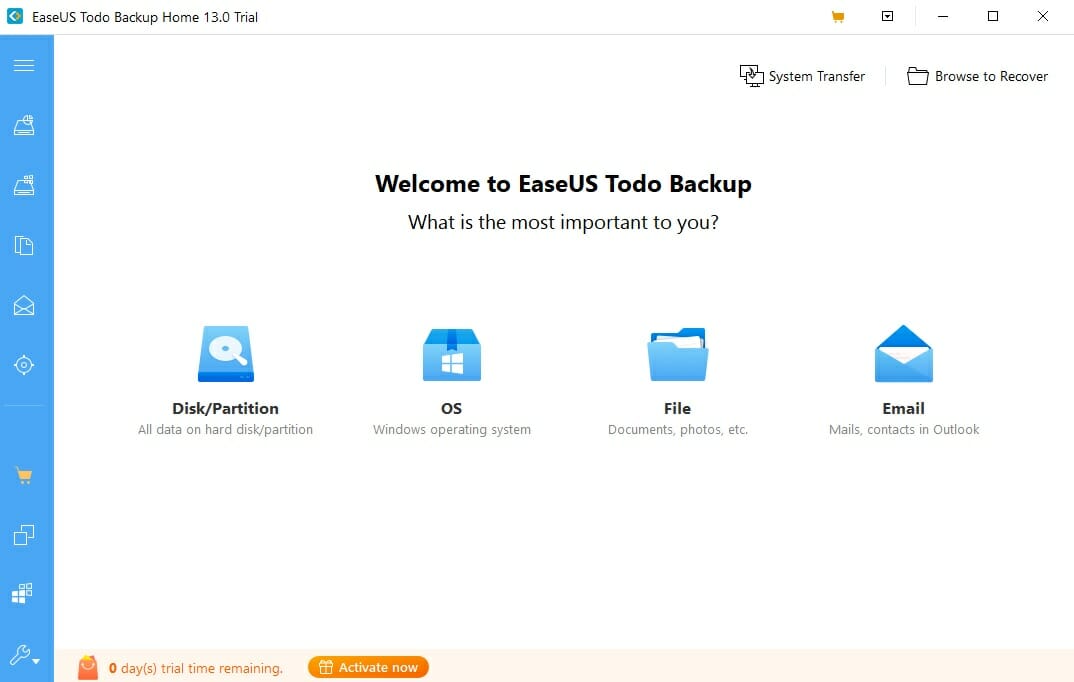Χρησιμοποιήστε το εργαλείο S.M.A.R.T.
Οι σκληροί δίσκοι διαθέτουν ένα αυτοδιαγνωστικό εργαλείο γνώστο ως S.M.A.R.T. (Self-Monitoring, Analysis, and Reporting Technology,) το οποίο σας επιτρέπει να βλέπετε γρήγορα την κατάσταση σκλήρου δίσκου σας – μπορείτε να ελέγξετε χειροκίνητα αν νομίζετε ότι κάτι δεν πάει καλά.
Για να το κάνετε αυτό στα Windows, εκκινήστε τη Γραμμή εντολών ανοίγοντας το μενού Έναρξη και πληκτρολογώντας “cmd” – κάντε κλικ στη Γραμμή εντολών όταν εμφανιστεί. Εισάγετε το κείμενο “wmic diskdrive get model,status” και, στη συνέχεια, πατήστε enter/return. Τώρα θα δείτε τη μονάδα δίσκου σας μαζί με την κατάσταση της κάθε μονάδας θα εμφανιστεί – “OK” αν είναι, καλά ή “Pred Fail” αν υπάρχει πρόβλημα.
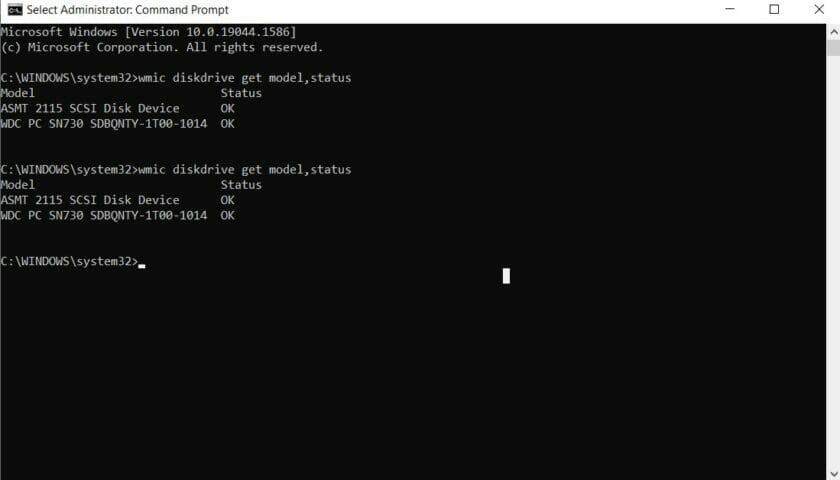
Εκτελέστε ένα πρόγραμμα ελέγχου της υγείας του δίσκου
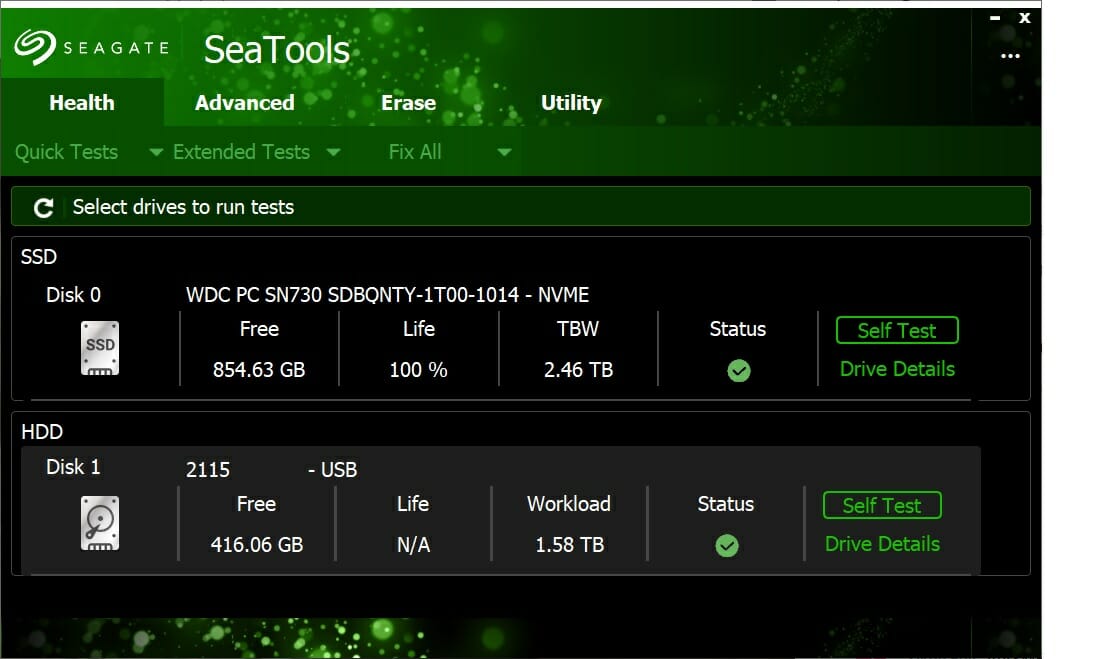
Αν και το εργαλείο S.M.A.R.T. είναι γρήγορο και εύκολο, δεν κάνει πολλά πράγματα πέρα από το να σας δώσει μια πρώτη εκτίμηση. Σε αυτό το σημείο είναι χρήσιμα προγράμματα, τα οποία μπορούν να προσφέρουν πιο εκτεταμένες πληροφορίες – αξίζει να δείτε αν ο κατασκευαστής του δίσκου σας διαθέτει το δικό του εργαλείο, όπως το Drive Utilities της Western Digital ή το SeaTools της Seagate που χρησιμοποιησαμε εμεις.
Τι να κάνετε αν ο δίσκος σας παρουσιάζει βλάβη
Αφού εκτελέσετε ελέγχους, ανακαλύψετε ότι ο σκληρός σας δίσκος έχει πρόβλημα, τι πρέπει να κάνετε; Λοιπόν, το πρώτο πράγμα που θα πρέπει να σκεφτείτε είναι πώς να δημιουργήσετε αντίγραφα ασφαλείας όλων των δεδομένων σας.
Ο ευκολότερος τρόπος για να το κάνετε αυτό μπορεί να είναι η χρήση μιας υπηρεσίας cloud, καθώς αυτό δεν απαιτεί πρόσθετο υλικό και είναι σχετικά απλό.Εναλλακτικά, αν η σύνδεσή σας δεν είναι ικανή να ανταποκριθεί στο έργο αυτό ή αν τρέχετε με τον χρόνο πριν συμβεί η κατάρρευση, ίσως θελήσετε να αντιγράψετε ή να κλωνοποιήσετε τα περιεχόμενα του δίσκου σας σε έναν άλλο δίσκο – χρησιμοποιώντας ένα πρόγραμμα όπως το EaseUS Todo Backup, το οποίο διαθέτει μια δωρεάν έκδοση για Windows.